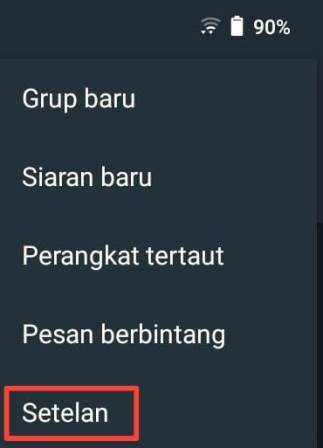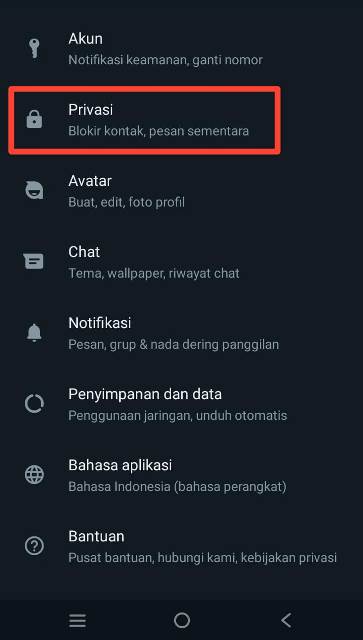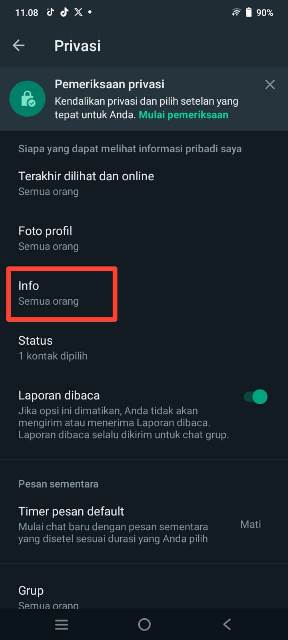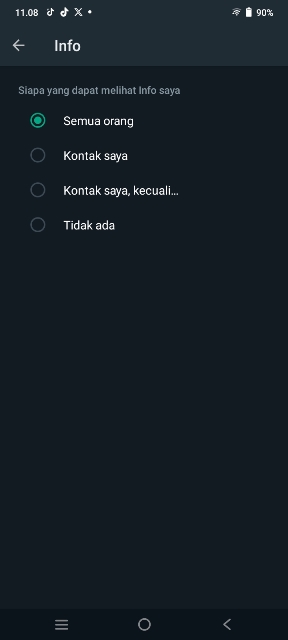Adakah cara menyembunyikan bio WhatsApp dari semua orang atau dari orang tertentu? Pertanyaan itu pasti muncul dari para pengguna yang tidak ingin bio di akun WhatsApp mereka dilihat oleh sembarang orang.
Benarkah demikian? Jika iya, kabar baiknya adalah cara privasi bio di WhatsApp memang ada. Pengguna WhatsApp bisa mengatur mau menampilkan bio WhatsApp pada siapa saja, dan siapa saja yang tidak boleh melihatnya.
WhatsApp memang menjadi aplikasi chatting yang dilengkapi dengan berbagai macam fitur. Dan di antara fitur-fiturnya terdapat juga fitur untuk mengatur privasi, seperti status, last seen, foto profil, bio, laporan dibaca, dan masih banyak yang lainnya.
Sehingga pengguna memiliki kontrol penuh atas akun WhatsApp miliknya. Mereka dapat mengatur setiap pengaturan yang ada sesuai keinginan.
Sesuai dengan judul pada artikel ini, kami bakal menjelaskan cara menyembunyikan bio di WA. Mengingat, masih banyak pengguna yang kebingungan dengan tata cara tersebut meski pihak WhatsApp sudah menyediakan fiturnya.
Itu artinya, pengguna tak perlu menginstall aplikasi tambahan apapun lagi untuk melakukannya. Cukup manfaatkan saja fitur yang sudah tersedia.
Bio atau Info WhatsApp sendiri biasanya digunakan untuk mendeskripsikan secara singkat terkait pemilik nomor WhatsApp supaya mudah dikenali. Selain itu, kita juga bisa menuliskan nama pasangan, kata-kata bijak dan hal-hal lain sesuai keinginan.
Beberapa pengguna merasa bahwa informasi yang ditambahkan di bio WhatsApp bersifat pribadi dan tidak nyaman jika diketahui oleh sembarang orang.
Tenang saja, seperti yang disebutkan tadi bahwa WhatsApp memiliki fitur untuk mengatur privasi, termasuk bio.
So, bagi pengguna yang mau menyembunyikan bio pun bisa memanfaatkan fitur tersebut. Di bawah ini kami telah menyiapkan tata caranya.
Cara Menyembunyikan Bio WhatsApp
Berikut ini tata cara menyembunyikan bio di WA dari orang-orang tertentu atau dari semua orang. Kamu tinggal mengikuti langkah-langkahnya saja, guys.
Buka WhatsApp
Langkah pertama yang harus dilakukan tentunya dengan membuka aplikasi WhatsApp terlebih dahulu. Karena pada tutorial ini tak memerlukan aplikasi tambahan apapun, selain WhatsApp.
Fitur untuk mengubah privasi bio di WhatsApp sangat bermanfaat apabila kita menambahkan bio yang bersifat pribadi.
Masuk ke Setelan WhatsApp
Setelah berada di halaman utama aplikasi WhatsApp, sekarang masuk ke menu Setelan WhatsApp dengan mengklik icon titik tiga di pojok kanan atas > klik Setelan.
Di laman ini akan tampil berbagai opsi menu yang bisa digunakan untuk mengatur akun WhatsApp kalian, dimulai dari nama, akun, privasi, avatar, chat, notifikasi, penyimpanan data, dan lainnya.
BACA JUGA: Cara Menghilangkan Online di WhatsApp Biasa, Tak Perlu Aplikasi!
Menyembunyikan bio WhatsApp
Sekarang kita sudah berada di tutorial inti, yakni menyembunyikan bio WhatsApp. Dari sekian banyaknya opsi menu yang tampil, silakan masuk ke menu Privasi.
Di laman ini, kamu bisa mengatur privasi last seen, foto profil, info atau bio, status, hingga mengaktifkan kunci sidik jari.
Sampai sini, kamu pasti sudah tahu opsi menu yang harus diklik. Ya, opsi menu Info. Terdapat beberapa pilihan siapa yang dapat melihat bio WhatsApp kalian.
Apakah semua orang, kontak saya, kotak saya, kecuali…, dan tidak ada. Opsi kontak saya, artinya bio hanya bisa dilihat oleh kontak atau nomor WhatsApp yang sudah disimpan.
Jadi untuk kontak yang belum disimpan nomornya, mereka tidak akan bisa melihat bio WhatsApp kalian. Kemudian, opsi kontak saya, kecuali, kamu bisa menyembunyikan bio pada orang tertentu saja.
Terakhir, opsi tidak ada, artinya tidak satu orang pun baik kontak maupun bukan kontak yang bisa melihat bio WhatsApp kalian.
Silakan pilih opsi sesuai keinginan, apakah mau menyembunyikan bio WhatsApp dari semua orang atau hanya dari orang-orang tertentu.
BACA JUGA: Cara Menyembunyikan Foto Profil WA dari Orang Lain untuk Jaga Privasi
Demikianlah tutorial cara menyembunyikan bio WhatsApp yang mudah untuk dipraktikkan. Kalian bebas mau memilih opsi yang mana sesuai keinginan. Semoga pembahasan di atas dapat bermanfaat!